Hvis du er Mozilla Thunderbird-bruger, og ogsåbetjene en Google-konto, kan det være værd at synkronisere din Google Kalender med tilføjelsen Lightning-kalender. Dette skyldes, at mange Thunderbird-brugere allerede bruger denne udvidelse på grund af dets problemfri integration og kompatibilitet med Mozilla Thunderbird e-mail-klient. I dette indlæg. vi leder dig gennem processen med at integrere din Google Kalender med Thunderbird.
For at installere Lightning-udvidelsen i Thunderbird skal du gå til Værktøj -> Tilføjelser og søg efter "Lyn" (jeg mener ikke at være filosofisk) og installere udvidelsen.

Når det er gjort, skal du gå til kalenderindstillingerne fra din Google-konto og vælge kalendere fanen
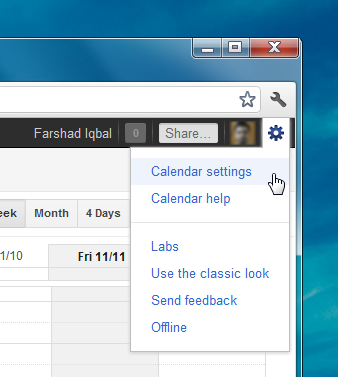
Her skal du klikke på den kalender, du vil synkronisere, og kopiere dets ID fra bunden af siden.
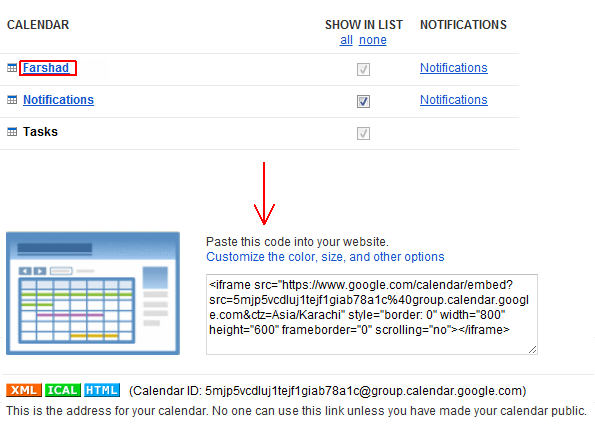
Gå nu til din Thunderbird mail-klient og vælg Fil -> Ny -> Kalender, og oprette en ny kalender ved at følge guiden. I det første trin skal du vælge På netværket valg, tryk på Næste, vælg CalDAV og indtast følgende URL:
https://www.google.com/calendar/dav/Dit kalender-id/begivenheder.
I det sidste trin skal du give et navn til kalenderen (f.eks. Min kalender) og udføre guiden ved at trykke på Næste, efterfulgt af Afslut.
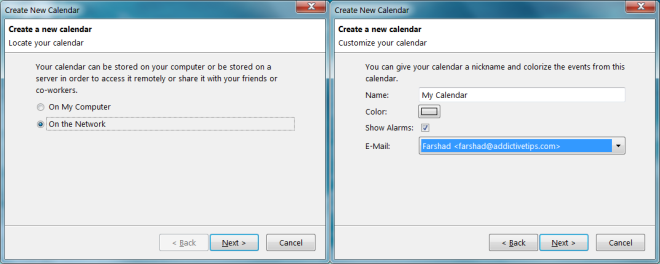
Når det er gjort, vises en ny dialogboks, hvorskal du indtaste dine Google-kontooplysninger, hvorefter den nye kalender vises i din Thunderbird-mailklient i Lynkalenderen.
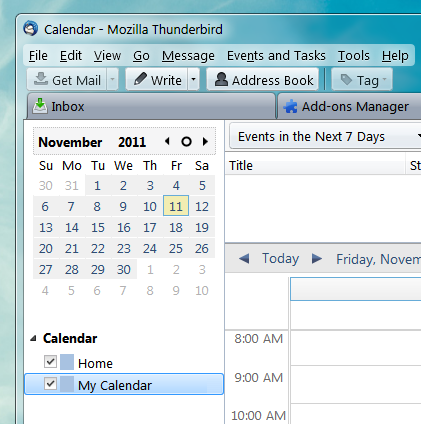













Kommentarer